Sådan integreres filer inde i andre filer ved hjælp af Steganography i Windows

Har du dokumenter eller billeder, som du ikke vil have nogen andre at finde? Læs videre for at finde ud af, hvordan du kan integrere dine vigtige filer inde i andre filer, så ingen nogensinde ved, at de eksisterede, bortset fra dig selvfølgelig.
Skjul data
Gå over til EmbeddedSWs hjemmeside og tag dig selv en kopi af OpenPuff.
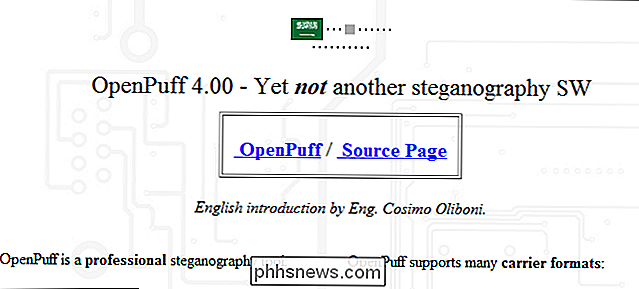
Når du først har downloadet, udpakket og lanceret det, skal du trykke på skjul knappen.

Det første du skal gøre er at indtaste 3 unikke adgangskoder.
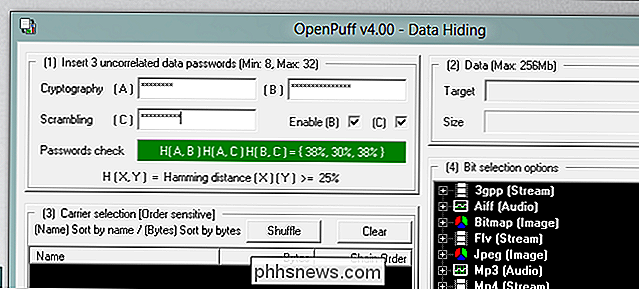
Nu kan du vælge den fil du vil have til at gemme.
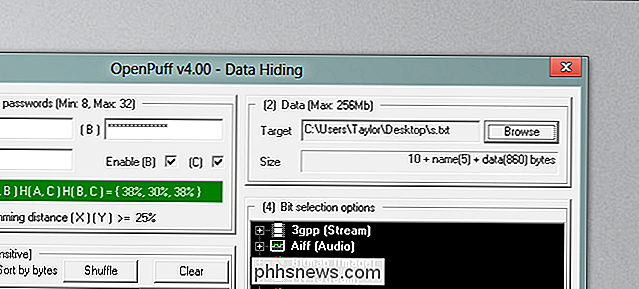
Endelig skal du tilføje en eller flere luftfartsselskaber, det er de filer, du vil gemme din fil inde i.
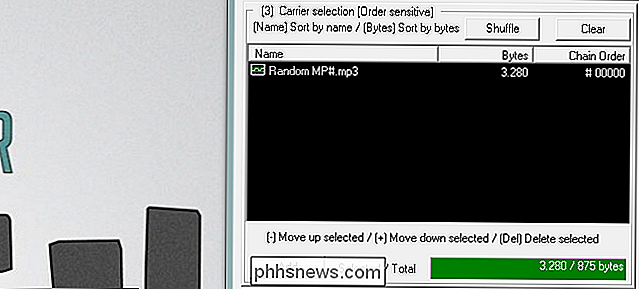
Så fortsæt og klik på Skjul data knappen, du bliver bedt om hvor du vil gerne gemme den nye fil.
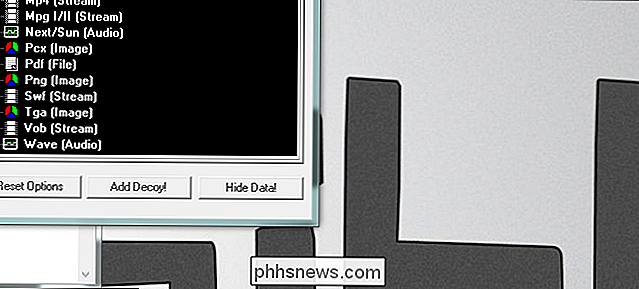
Udpakning af dine filer
Når dine filer er gemt, vil du nok gerne få dem tilbage på et tidspunkt. For at gøre dette skal du igen starte OpenPuff denne gang, og klik på knappen. > Indsæt derefter de adgangskoder, du brugte til at skjule filen.

Nu skal du angive din Carrier, hvis du brugte mere end en, skal du sørge for at annoncere d dem alle i den rigtige rækkefølge.
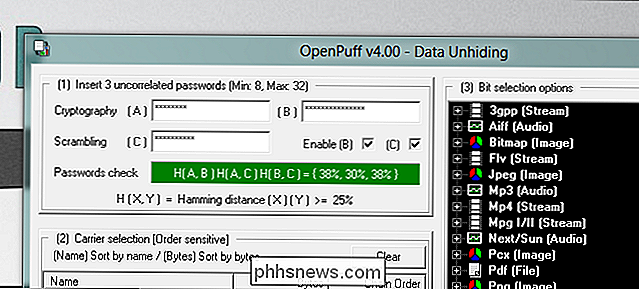
Klik derefter på knappen omhyggeligt og vælg et sted for at gemme din skjulte fil.

Når du er færdig, får du en rapport, der fortæller navnet på den fil, der var skjult .
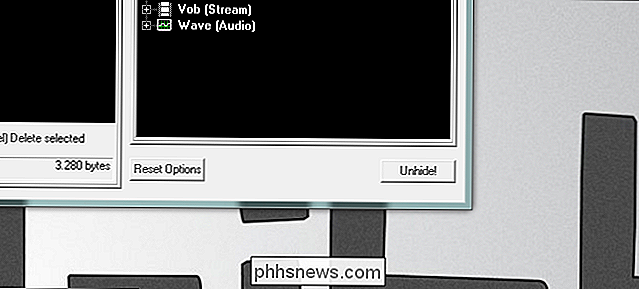
Det er alt der er til det.
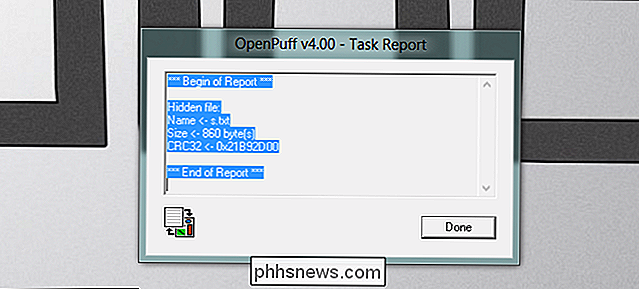

Sådan bruger du en VPN med din Amazon Fire Tablet
Uanset om du har brug for adgang til dit virksomheds intranet langt fra, eller du vil se Netflix mens du er på ferie i et fremmed land, skal du oprette en VPN På din Amazon Fire-tablet får du adgang til fjernnetværk. Hvad du har brug for For at følge med dagens vejledning har du kun brug for et par ting.

Sådan tag og del skærmbilleder på PlayStation 4 eller Pro
Nogle gange skal du bare stoppe og tage nogle skærmbilleder under spil, fordi moderne spil er overvældende smukke. Og når du får det perfekte skud, vil du vise folk. Eller måske er disse mennesker i det! Sådan mærker du folk i skærmbilleder, når du deler dem direkte fra din PlayStation 4. RELATERET: Sådan tager du skærmbilleder og optager videoer på en PlayStation 4 Først og fremmest, hvis du ikke er sikker på, hvordan du Tag et screenshot, vi har dækket dig.


